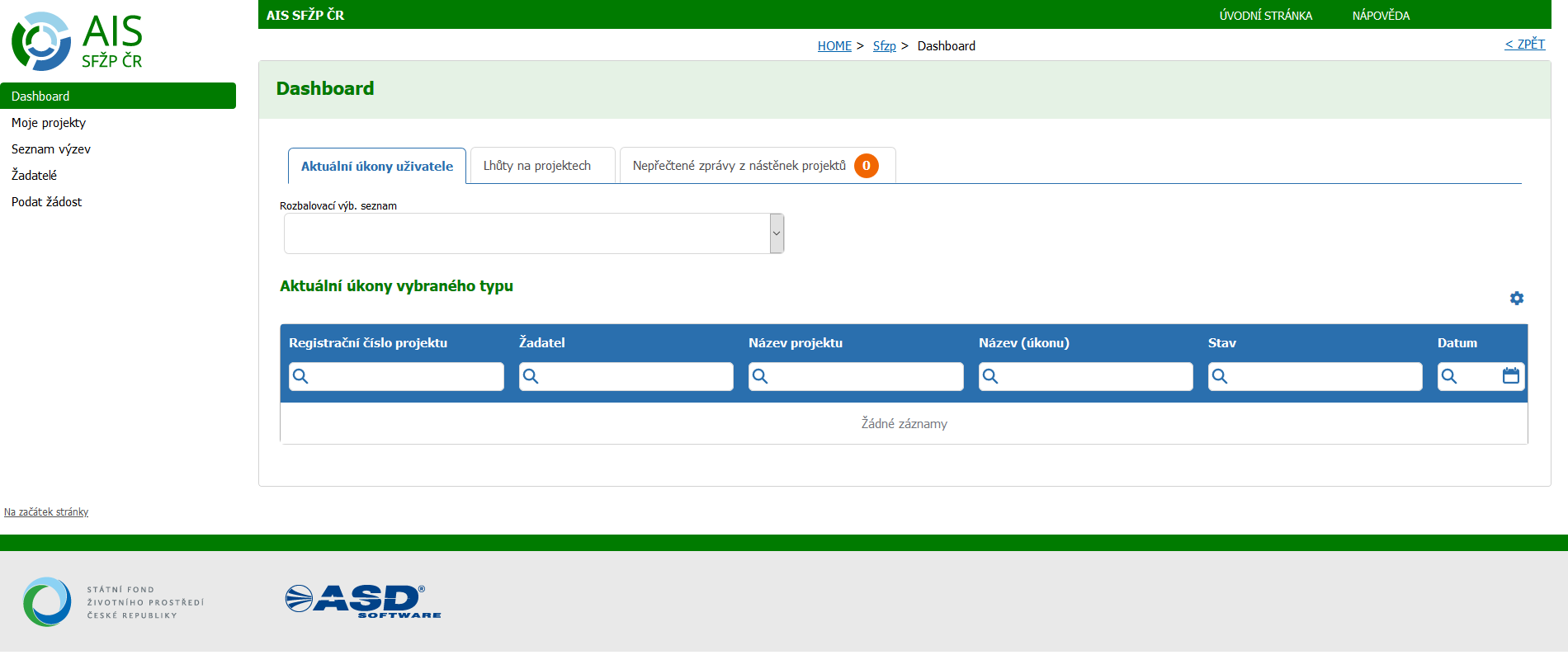Zřízení a aktivace účtu na Portálu občana a přihlášení do AIS SFŽP ČR
Nejprve přejděte do AIS SFŽP ČR https://zadosti.sfzp.cz/AISPortal/ , kde na úvodní obrazovce klikněte na „Nemám účet na portále Identita Občana“
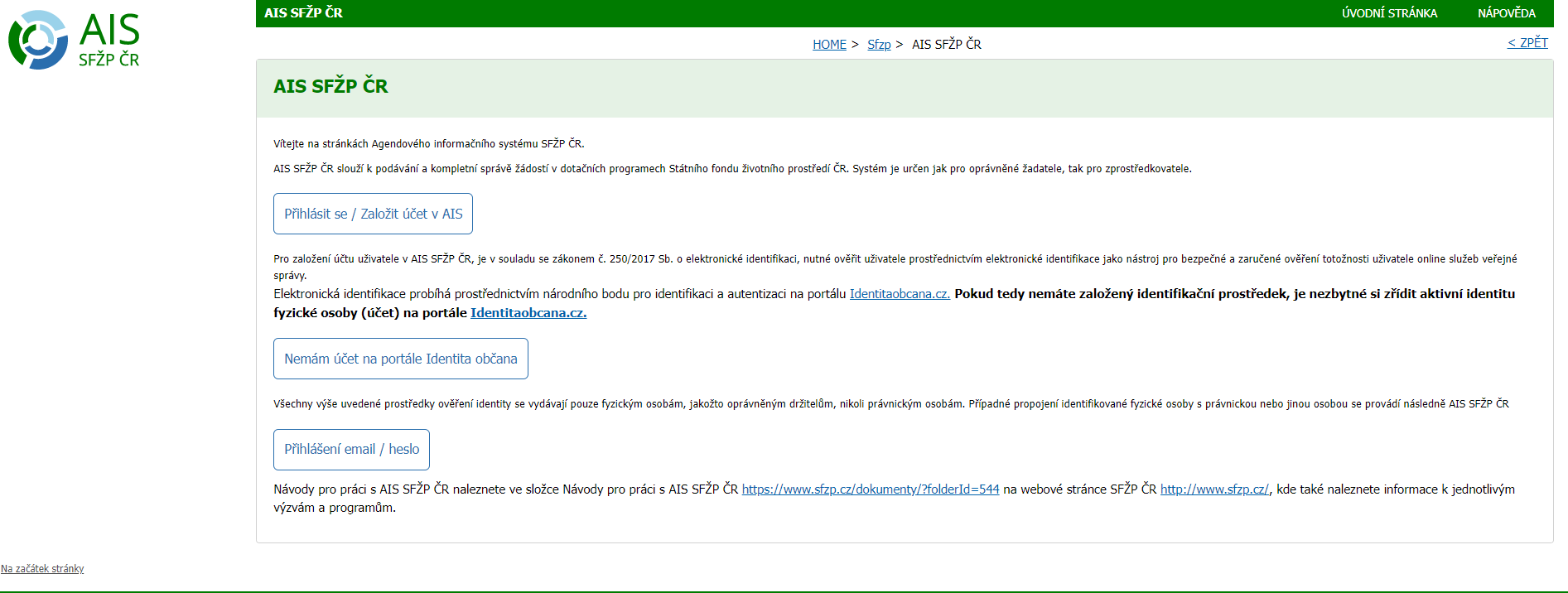
Budete přesměrováni na portál e-identita.cz, kde klikněte na „občan“
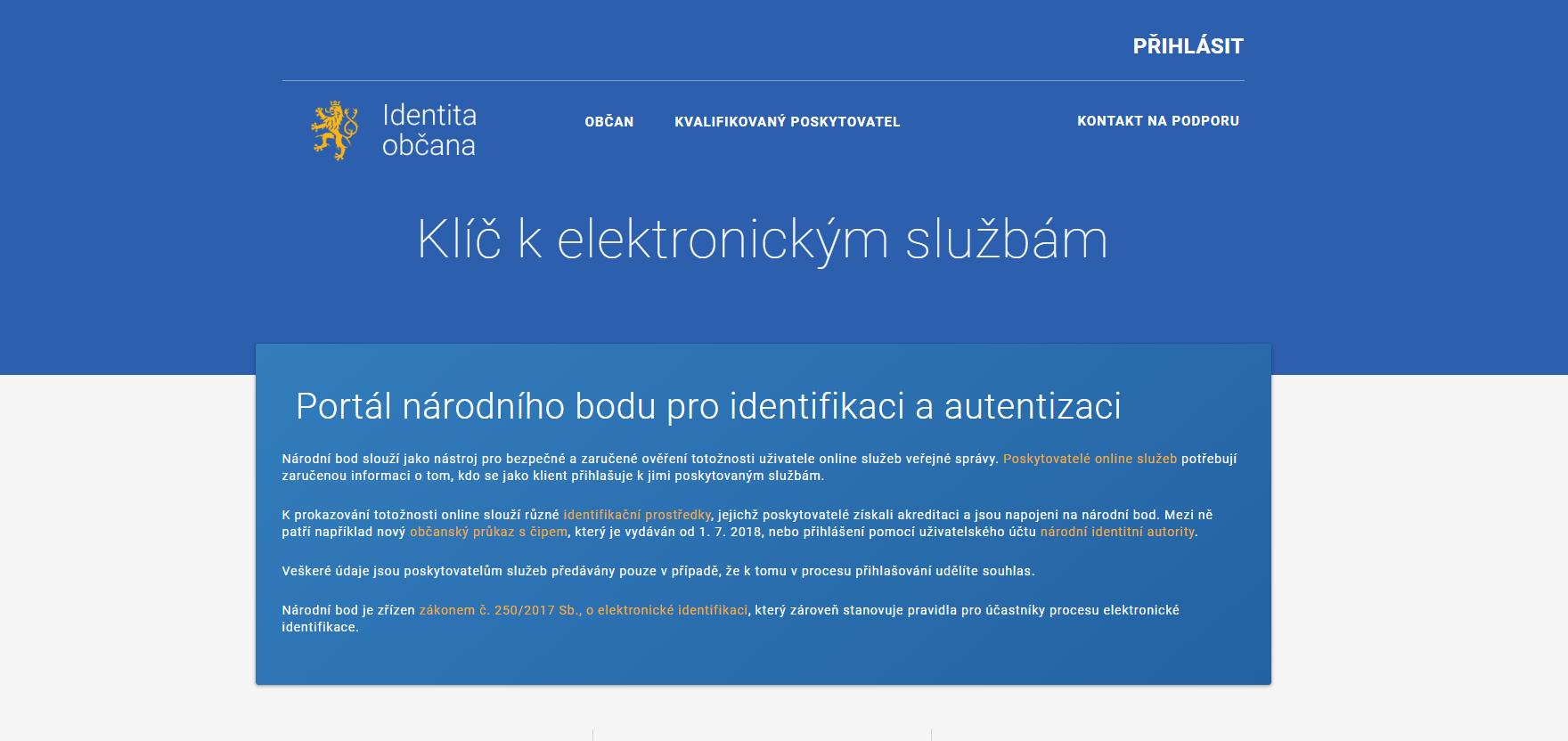
Na další stránce klikněte na přihlášení „uživatelským účtem národní identitní autority (jméno, heslo, SMS kód)“.
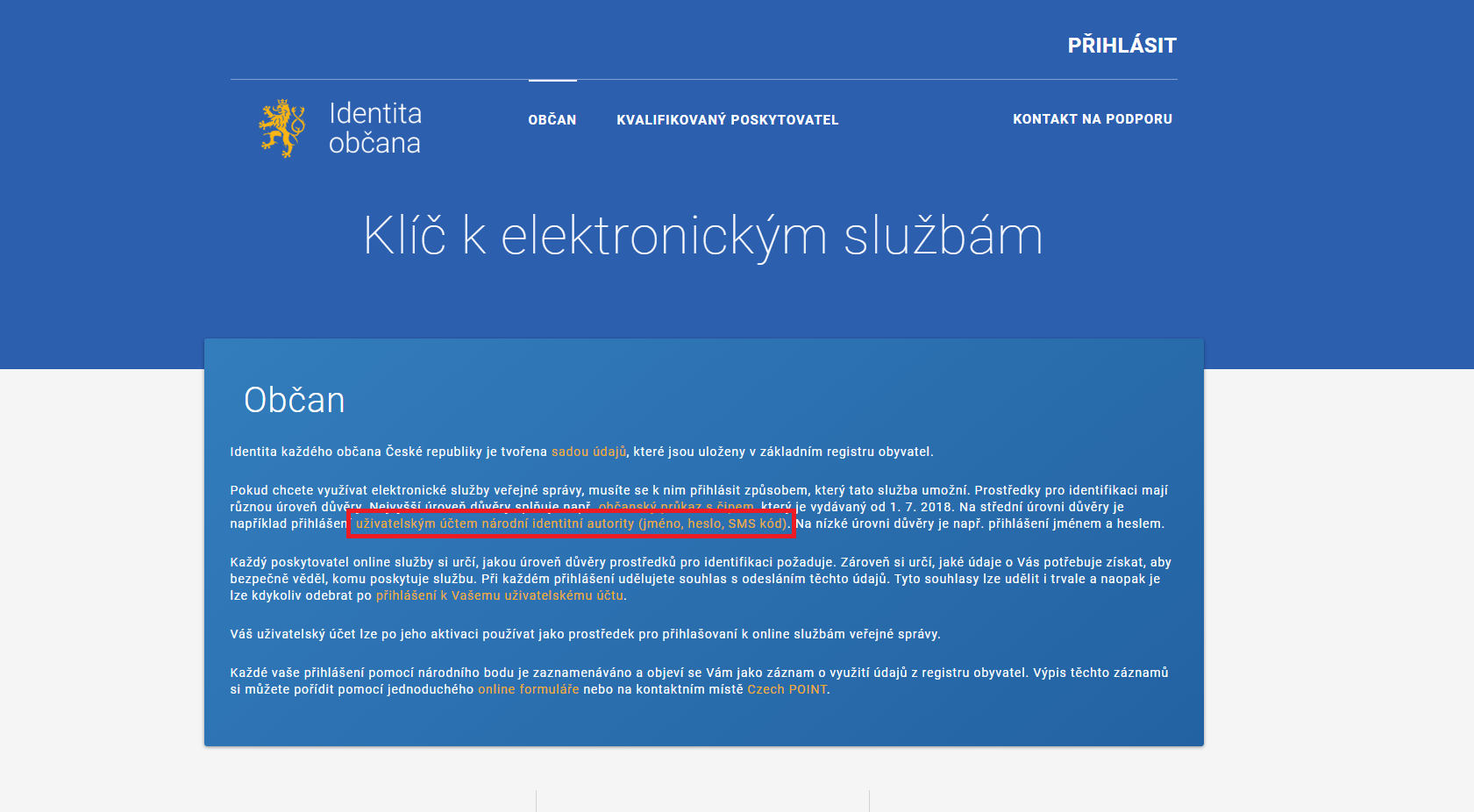
Zobrazí se diagram, na kterém vyberete možnost "Vyplňte registrační formulář"
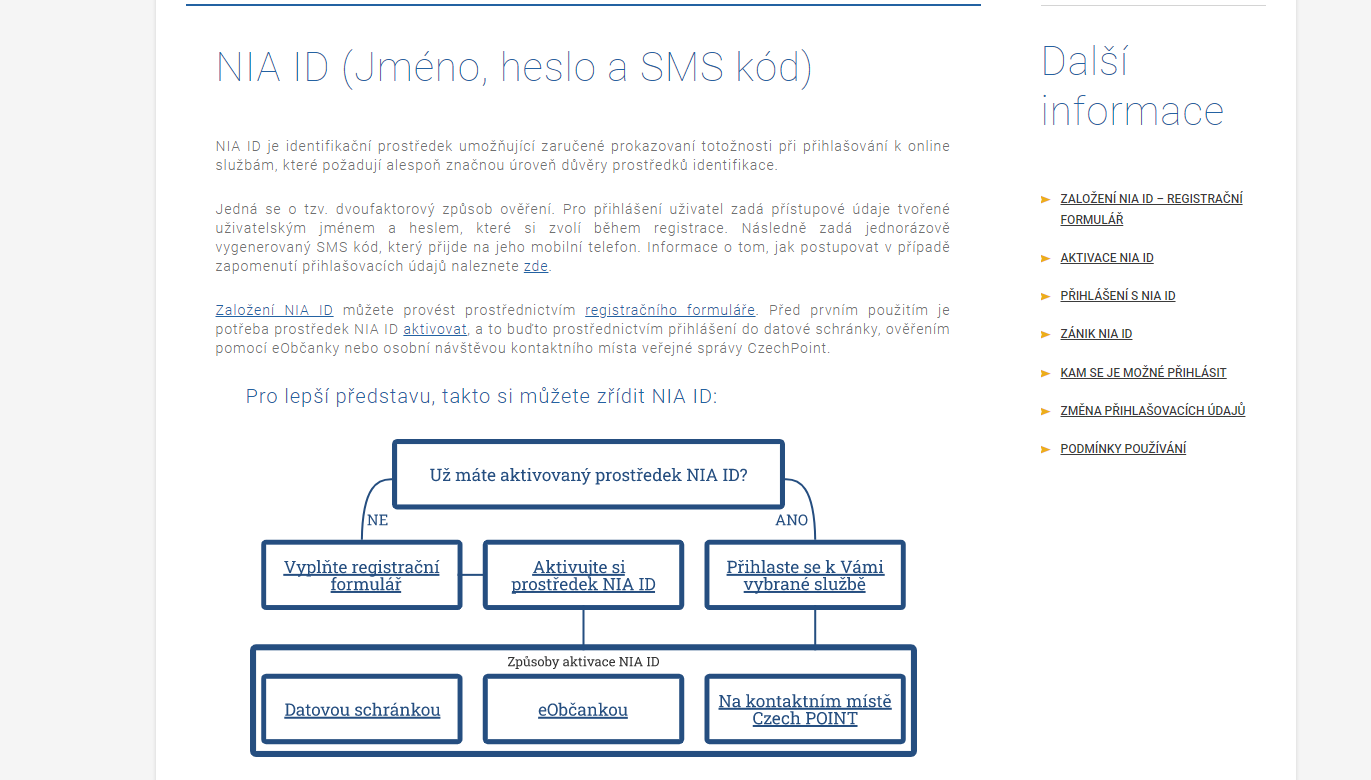
Vyplňte požadované údaje ve formuláři.
Pro prvotní ověření je třeba: 1. vyplnit telefonní číslo
2. kliknout na zaslat kód
3. vyplnit SMS kód do kolonky níže
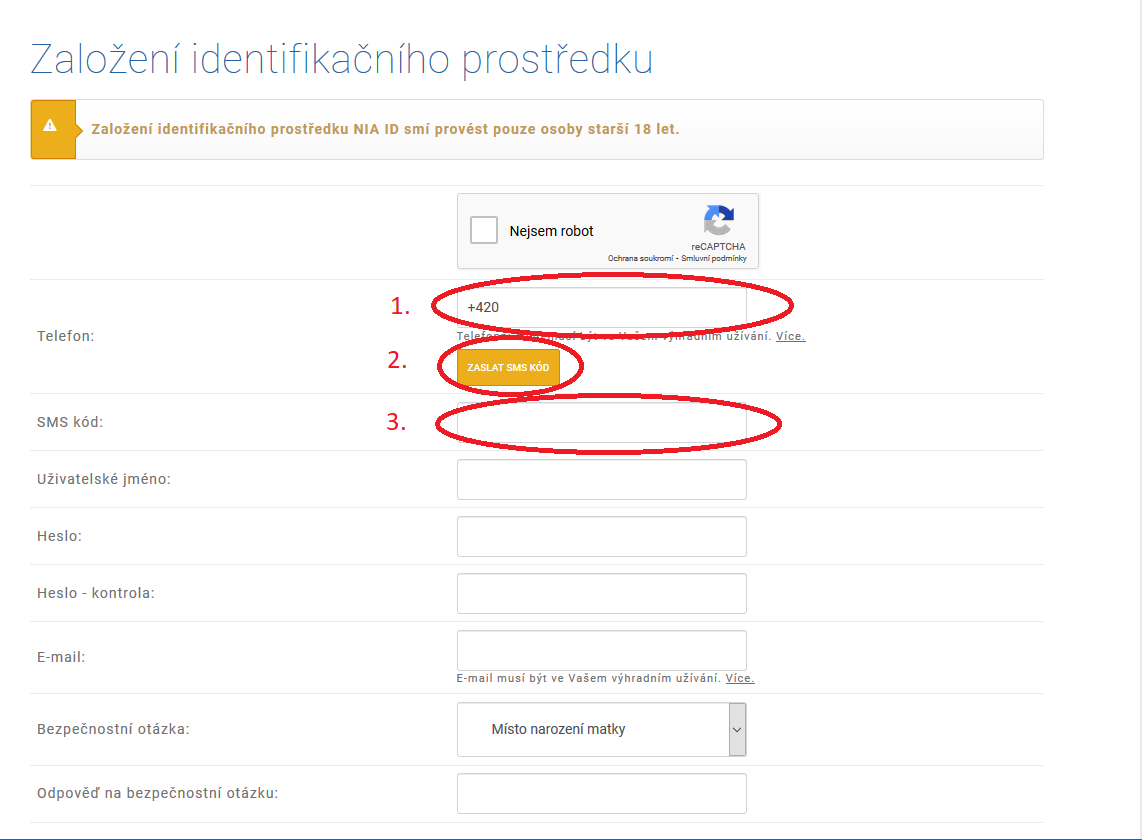
Po vyplnění potřebných údajů zaškrtněte (dole na stránce), že jste se seznámil/a s podmínkami používání a klikněte „Založit“
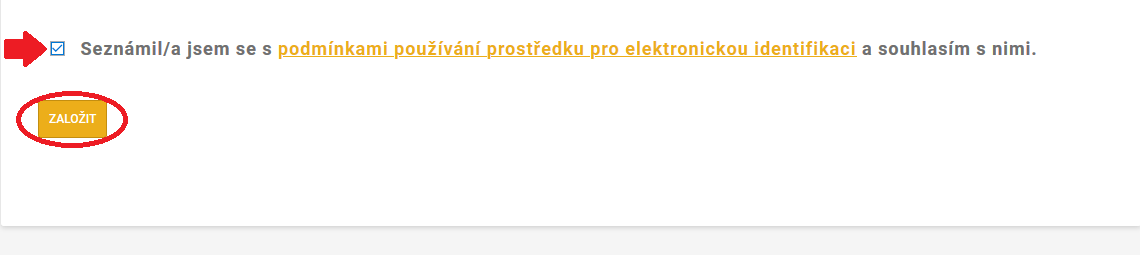
Zobrazí se informativní hláška, že Identifikační prostředek byl založen a je třeba ho aktivovat.
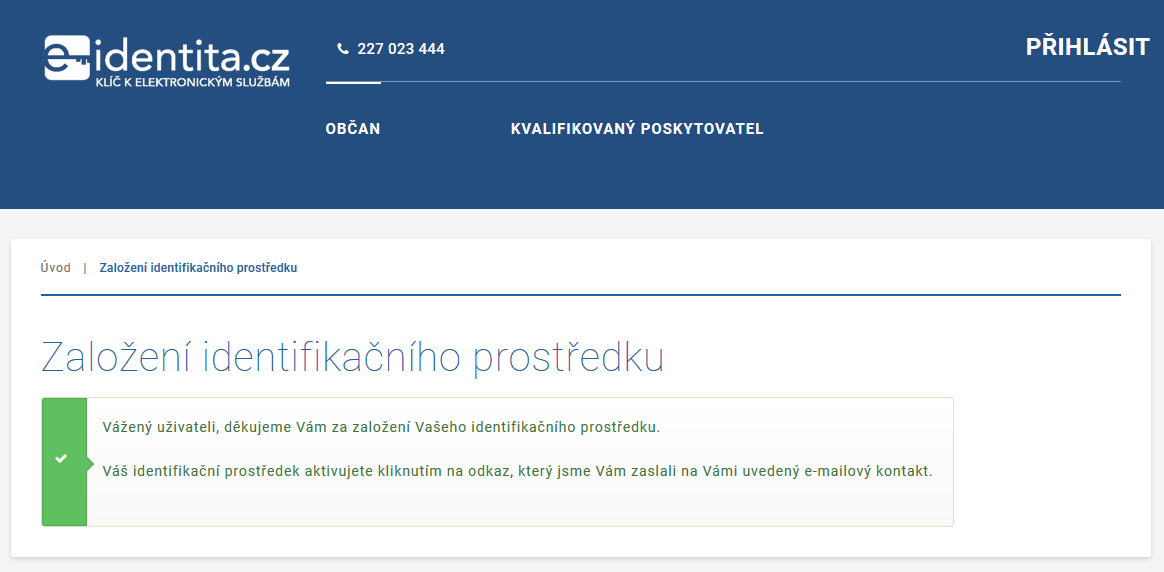
Přihlaste se do svého e-mailu (který jste zadali při zakládání identifikačního prostředku), otevřete e-mail od odesílatele notifikace@eidentita.cz a ověřte svou e-mailovou adresu přes odkaz „zde“
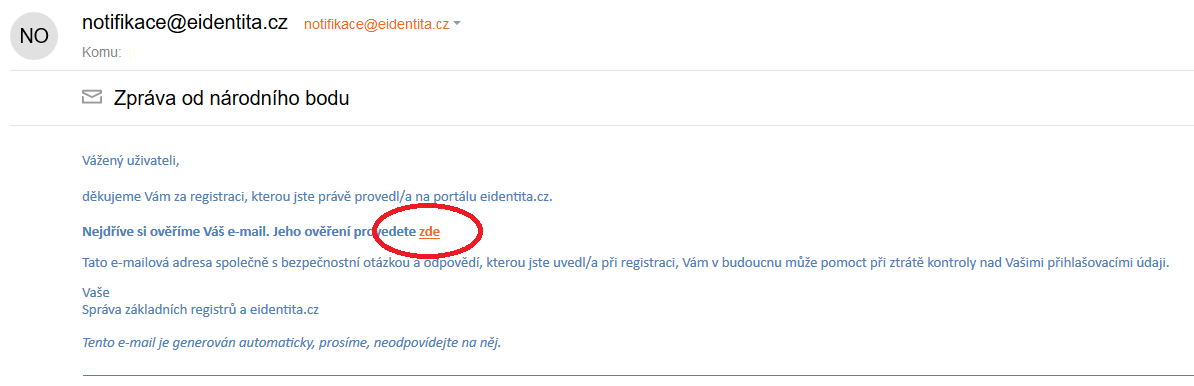
Budete přesměrováni zpět na e-identitu, kde můžete pokračovat v založení identifikačního prostředku (informace, které jsou na zobrazené stránce obdržíte i do e-mailu).
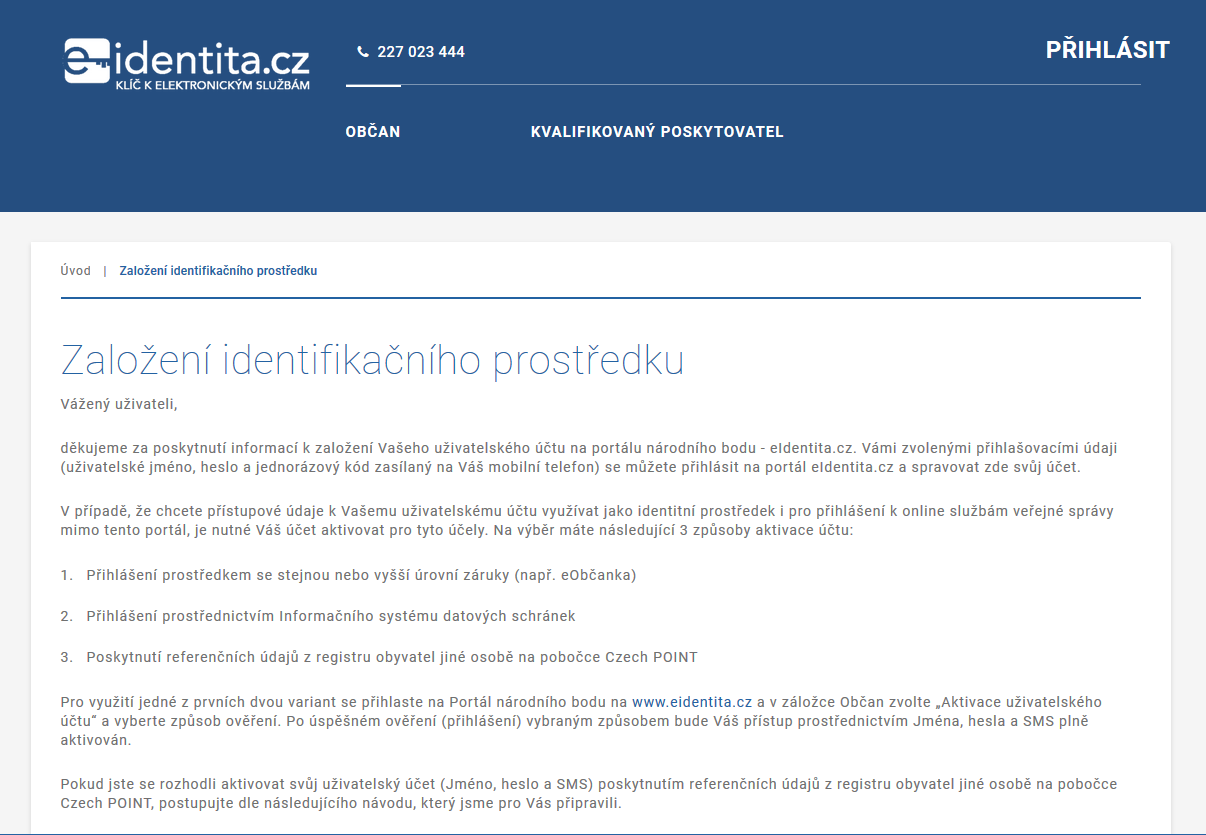
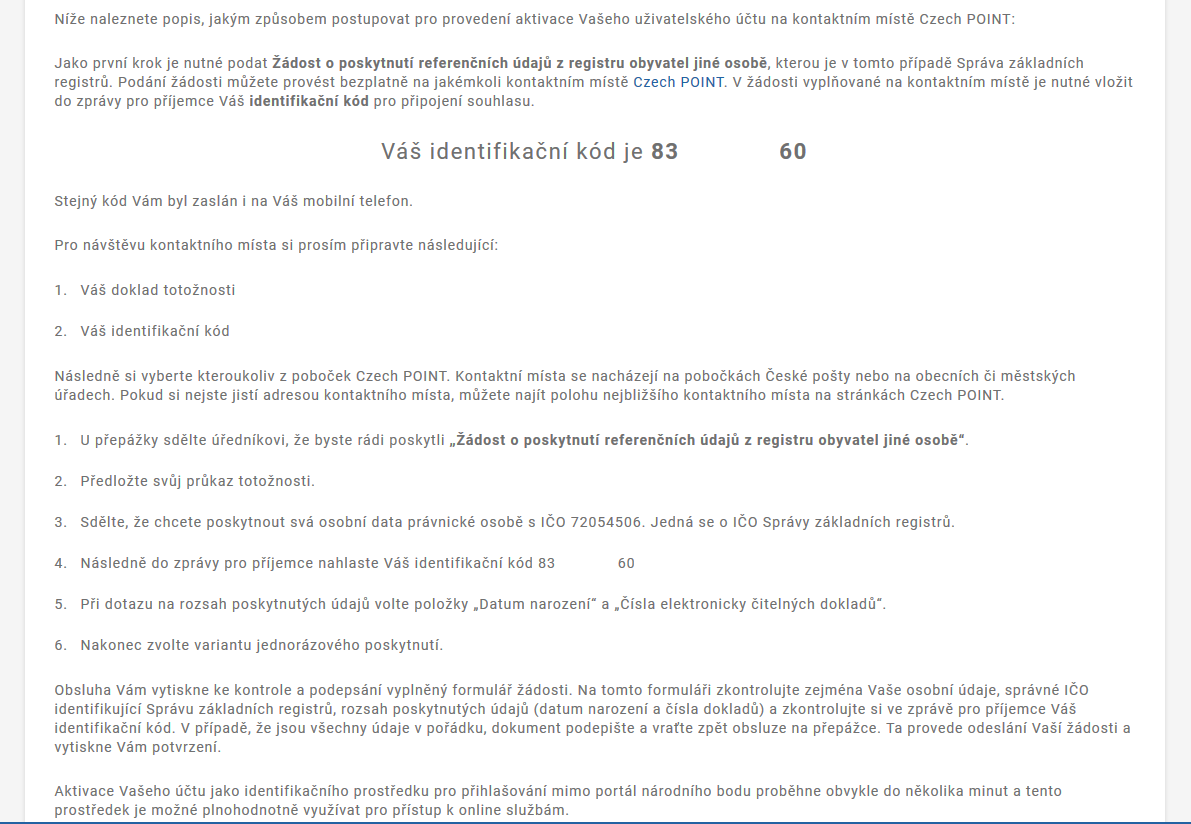
Nyní přejděte na stránky e-identity (www.eidentita.cz) , kde klikněte na „občan“.
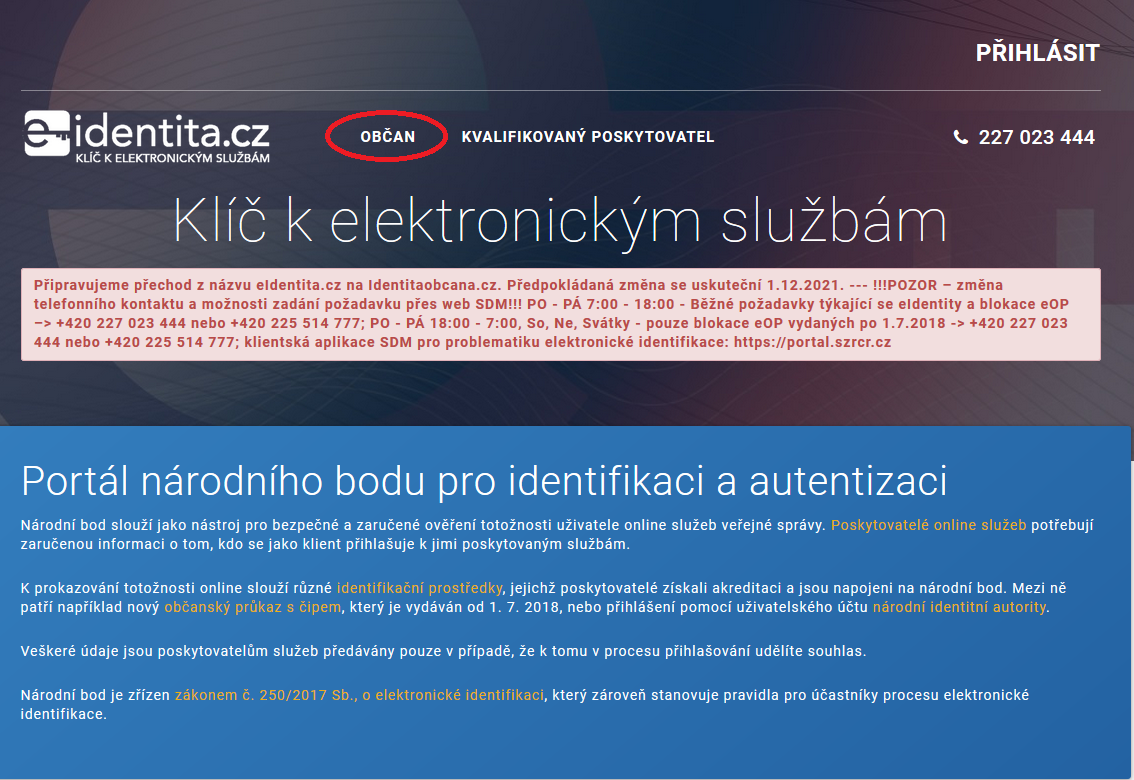
Dole na stránce klikněte na „Přihlásit se ke svému uživatelskému účtu“.
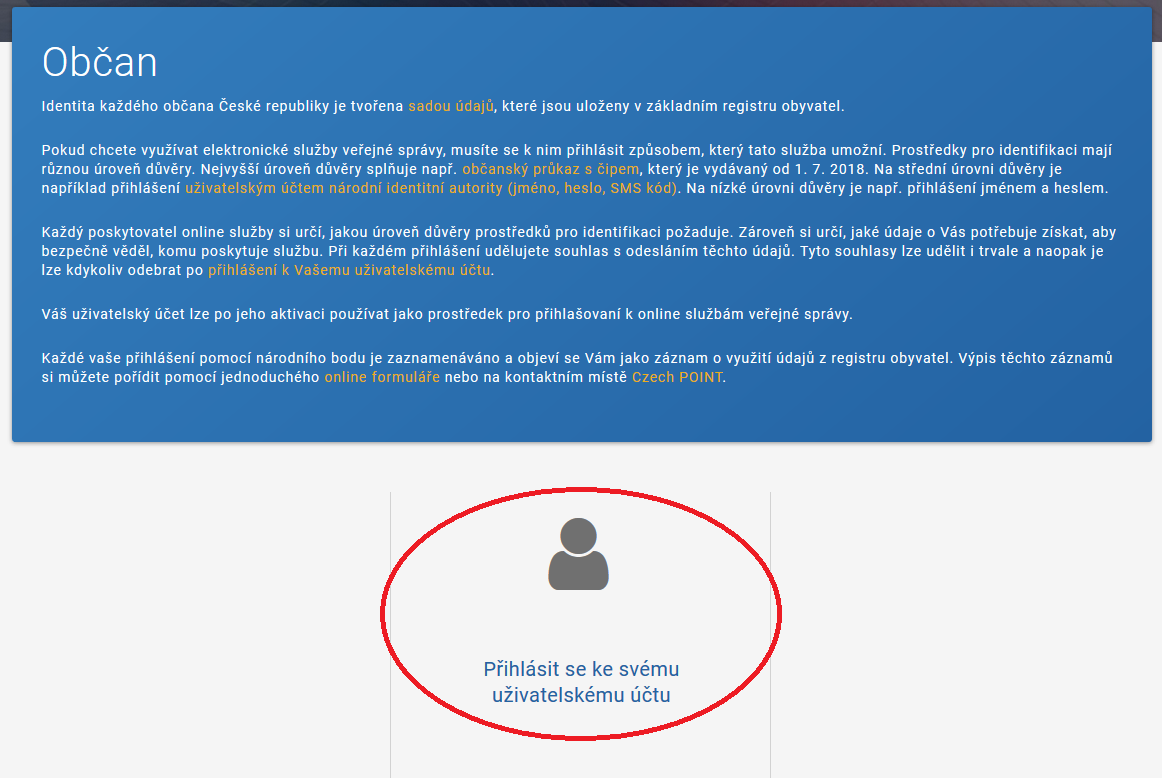
Nyní klikněte na „NIA ID (dříve „Jméno, Heslo, SMS“)“
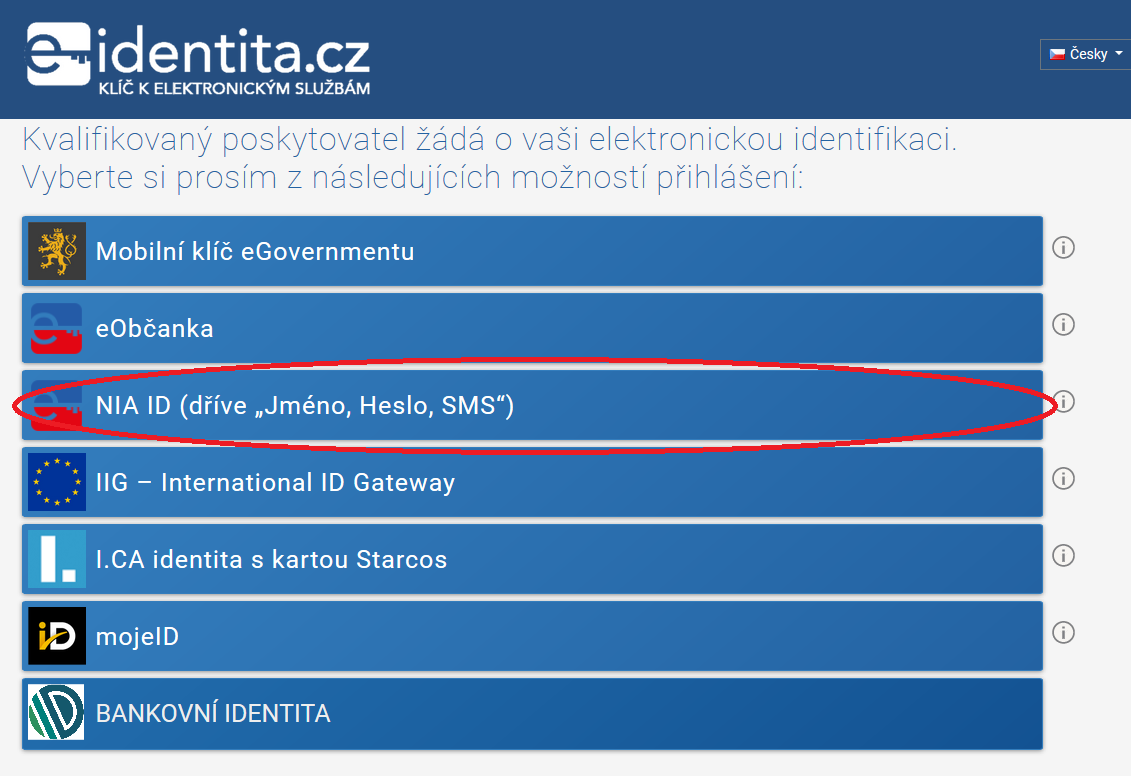
a přihlaste se pomocí uživatelského jména, heslo a zaslaného SMS kódu. Uživatelské jméno a heslo jste si zvolili při založení identifikačního prostředku, SMS kód přijde na telefonní číslo, které jste zadali v tomtéž kroku.
Nejprve zadejte jméno a heslo a klikněte na „Autorizuj a pošli kód“
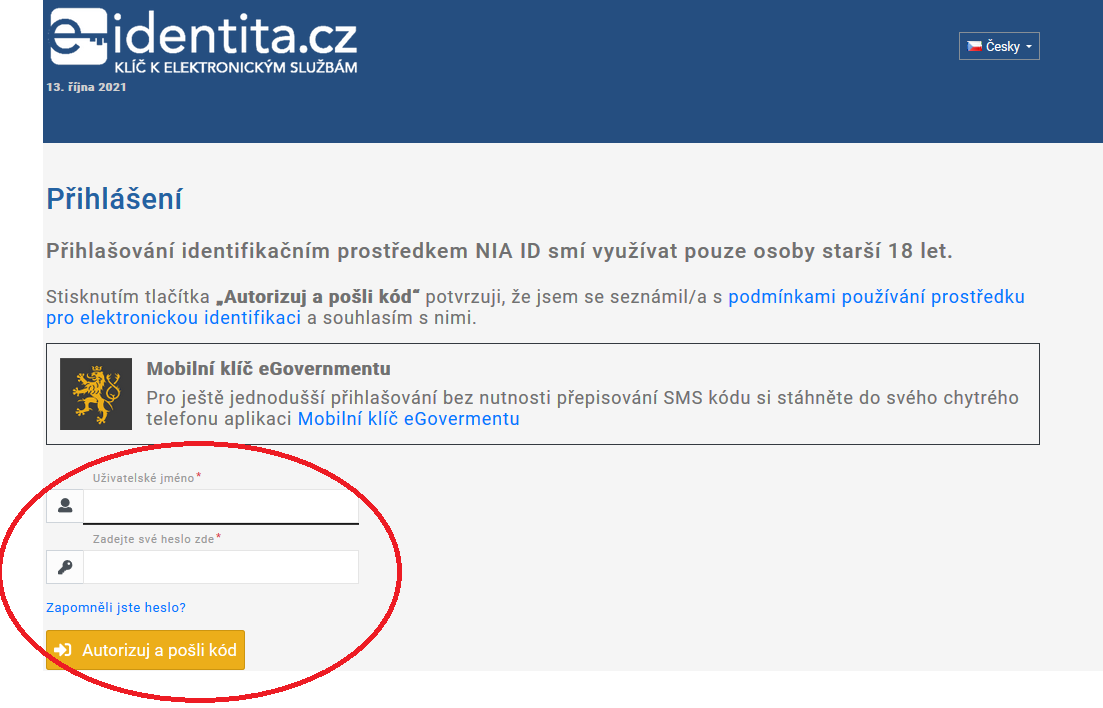
SMS kód zadejte do příslušného okénka a klikněte „Přihlásit“
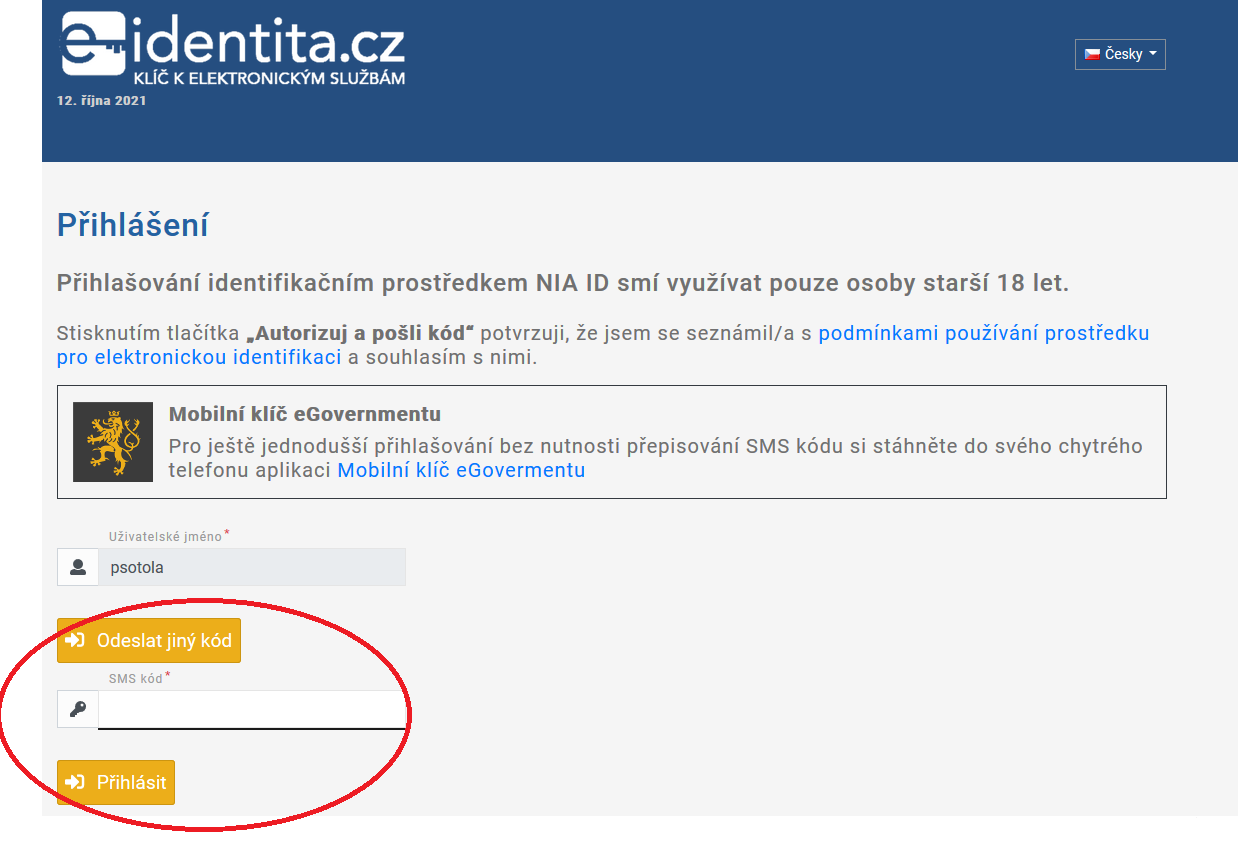
Po přihlášení přejděte na Aktivace uživatelského účtu a klikněte na „Ověření prostřednictvím národního bodu“ – Vstoupit.
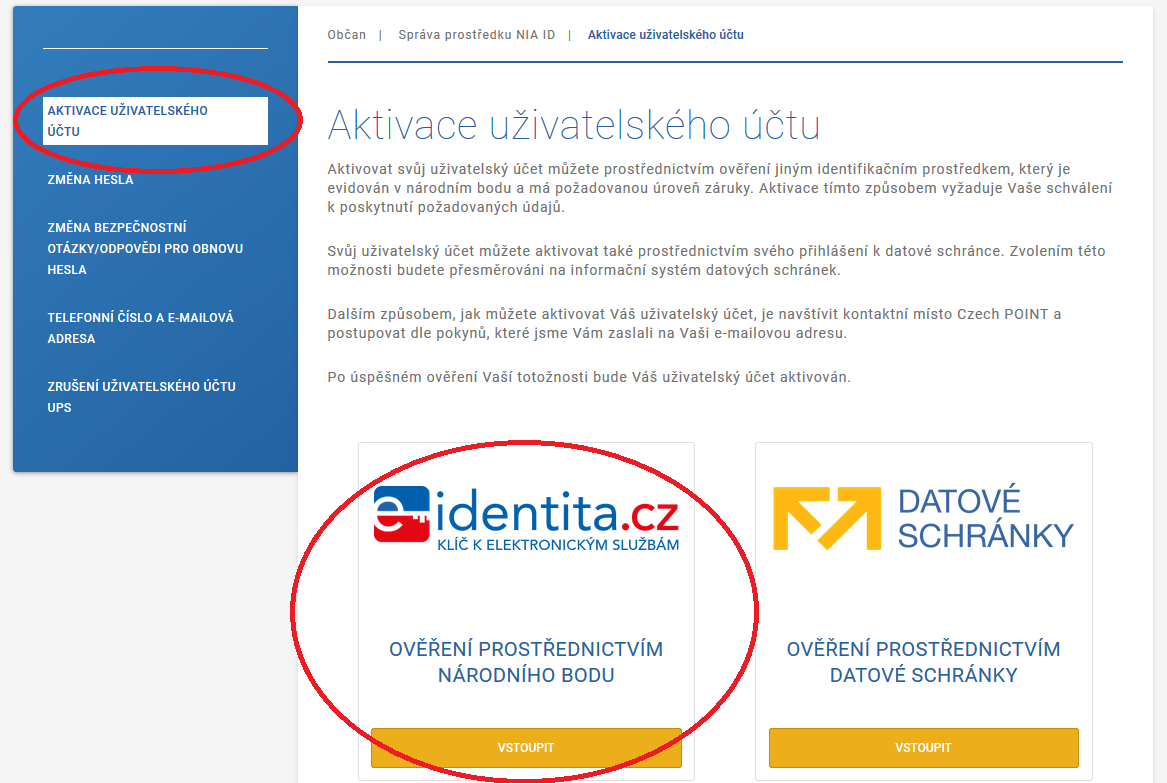
Nyní klikněte na tlačítko „Klikněte pro okamžité přesměrování“, případně vyčkejte na automatické přesměrování.
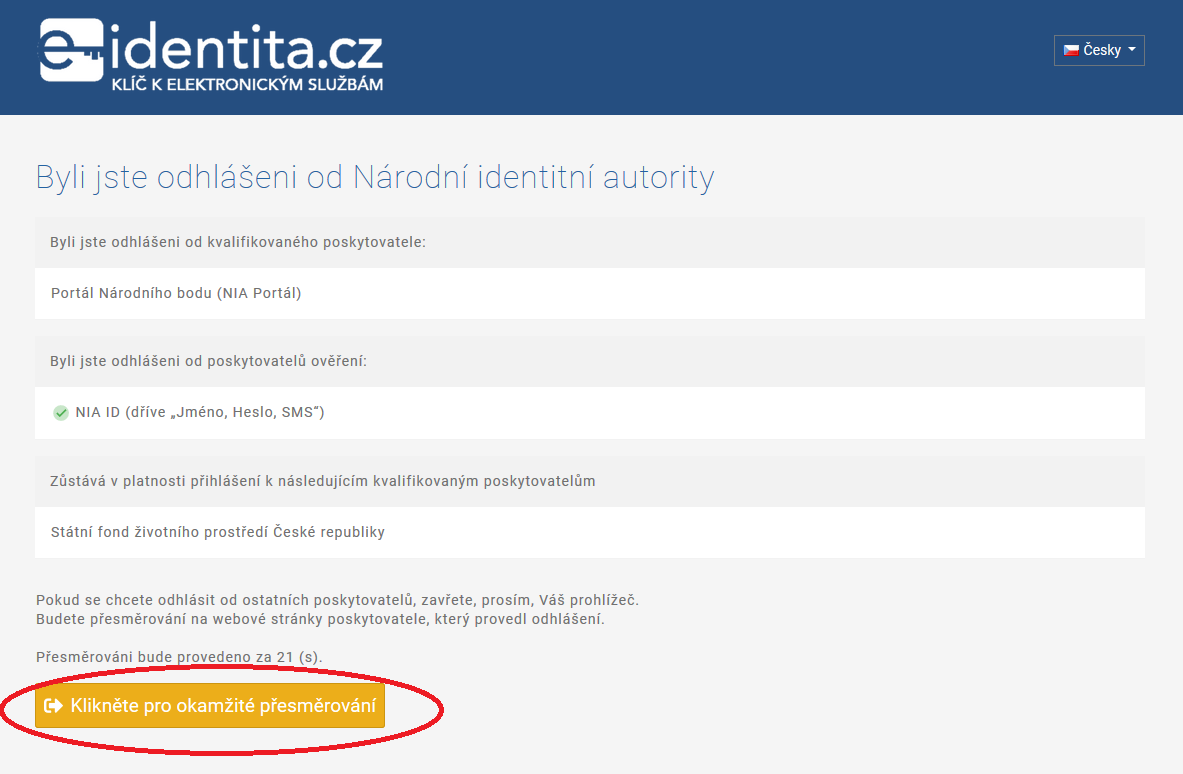
Na následující stránce klikněte na „Bankovní identita“ a vyberte svou banku. Na obrázku níže je zobrazen seznam aktuálně nabízených možností, nabídka se může průběžně rozšířit. V tomto případě si pro ověření vybereme účet u České spořitelny.
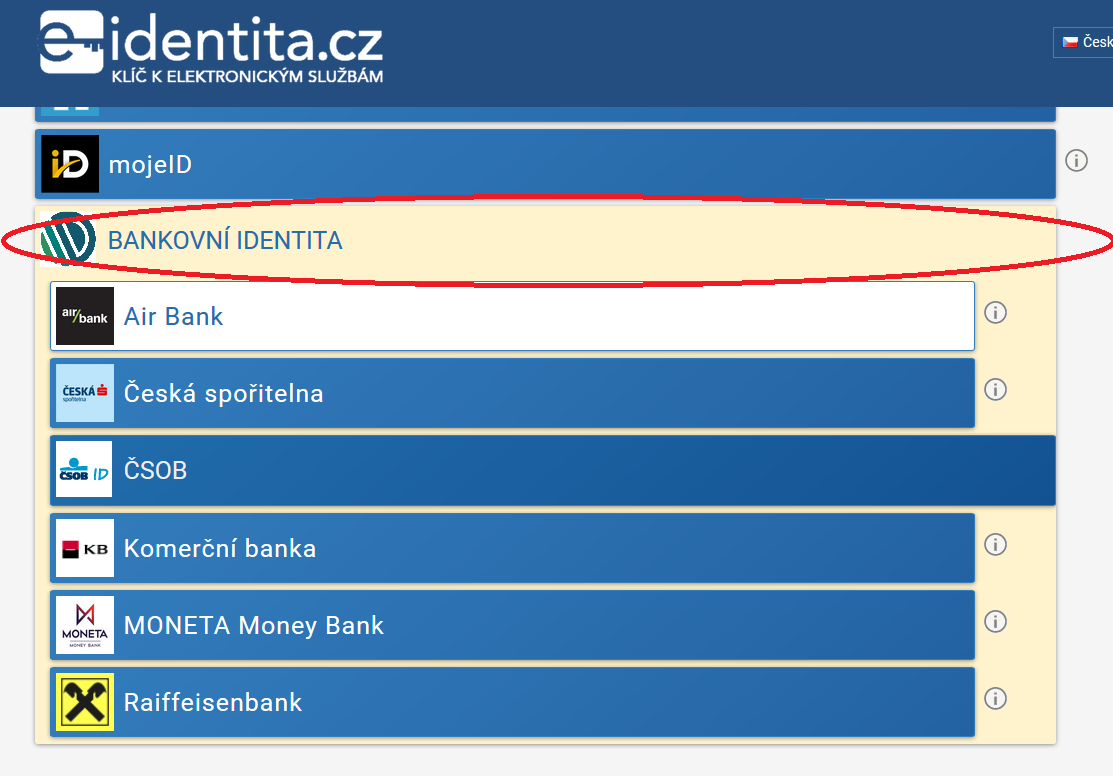
Po jejím výběru zadejte do políčka své klientské číslo (klientské číslo, které máte přidělené od České spořitelny – tedy číslo, kterým se přihlašujete do svého internetového bankovnictví) a klikněte „Pokračovat“.
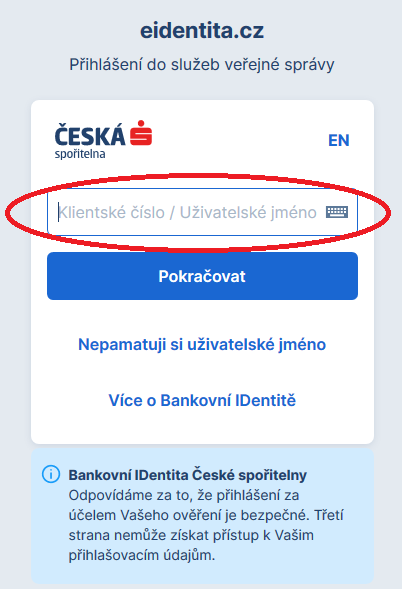
Na další stránce zadejte den a měsíc narození a opět klikněte „Pokračovat“. Poté budete vyzváni k potvrzení prostřednictvím mobilní aplikace „George klíč“, kde příchozí požadavek potvrdíte.
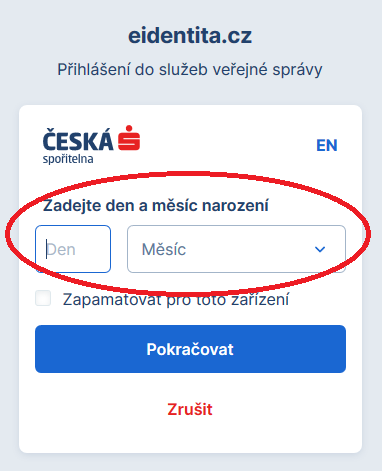
Budete přesměrováni zpět na e-identitu, kde zaškrtnete, že uvedené berete na vědomí a udělíte trvalý souhlas.
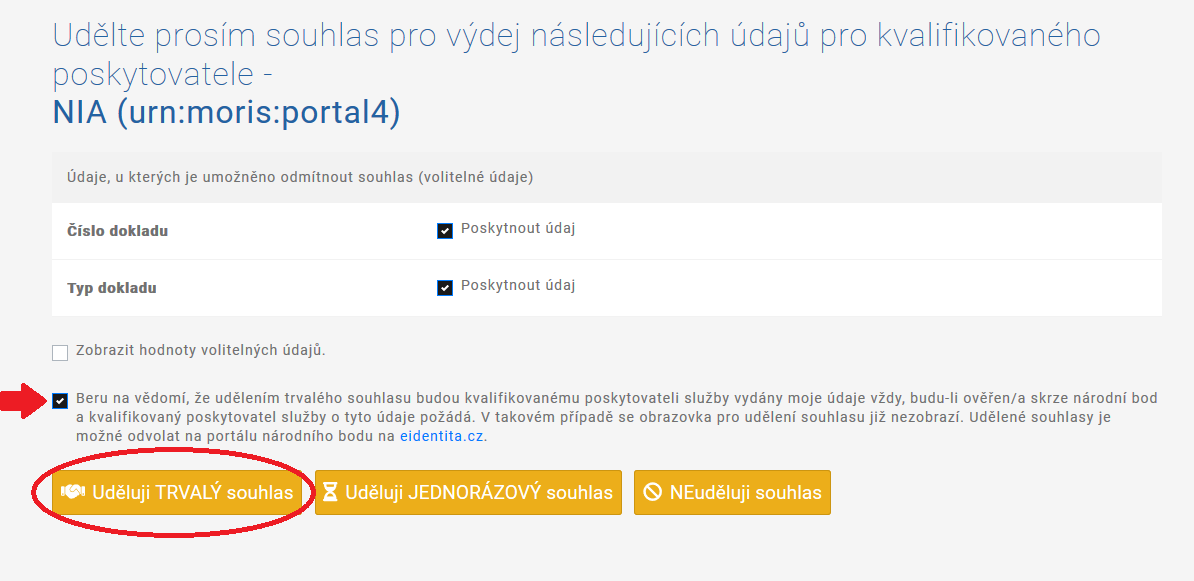
Zobrazí se hláška o úspěšném ověření Vaší totožnosti a úspěšné aktivaci účtu.
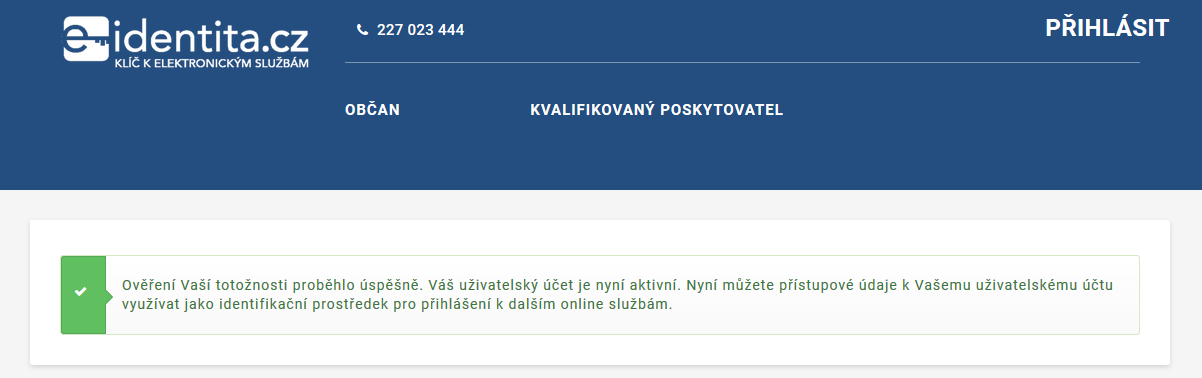
Ve svém účtu nyní klikněte na „Vaše údaje“
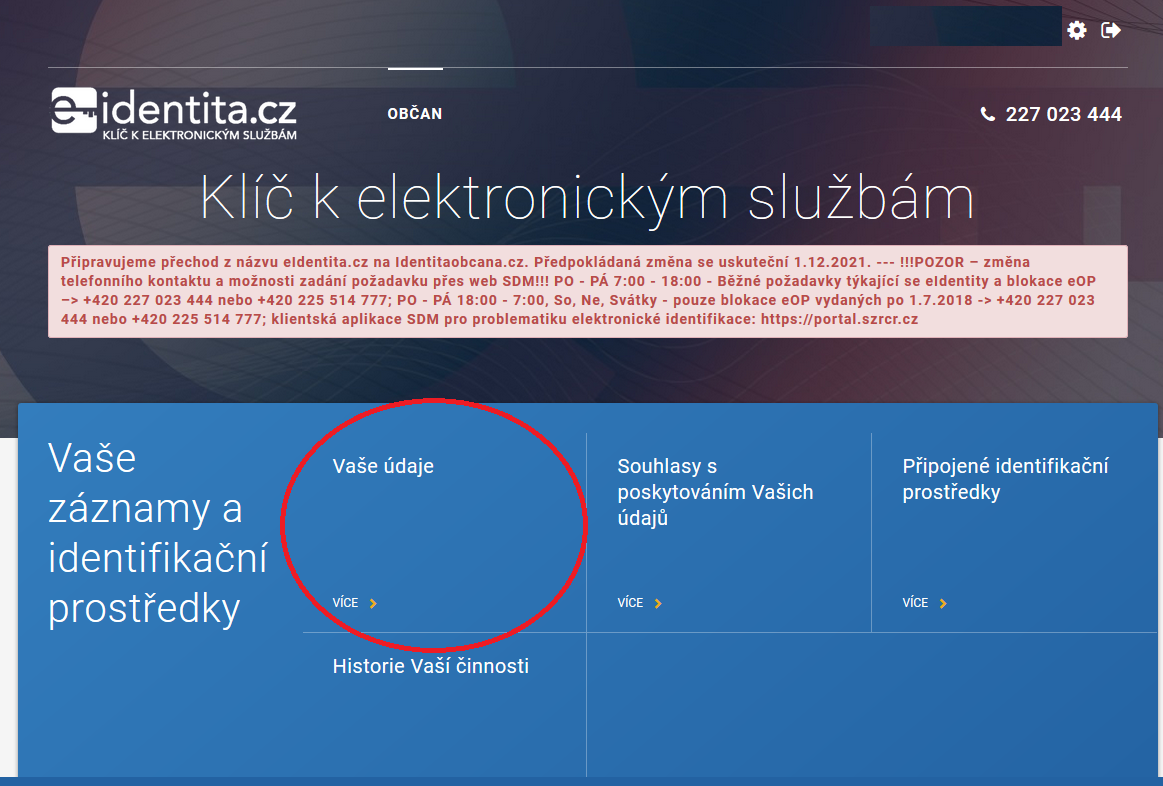
Klikněte na první řádek (1) v zobrazené tabulce (podbarví se modře). Do okénka hodnota (2) vyplňte své telefonní číslo – číslo musí být zadáno včetně předvolby (+420). Zaškrtněte „Povolený“ a klikněte „Uložit“ (3)
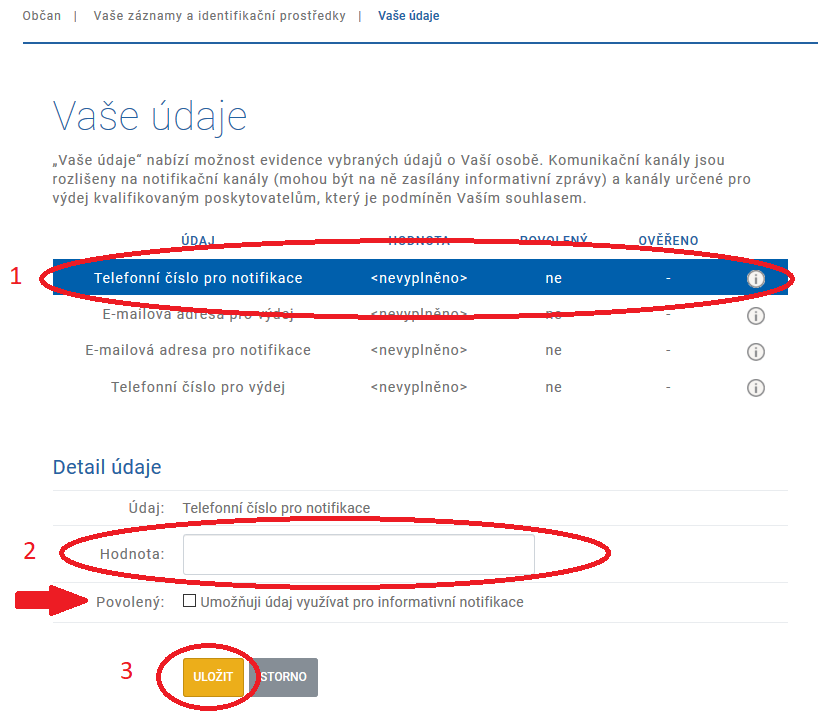
Na zadané telefonní číslo přijde ověřovací kód, který zadejte do příslušného pole a klikněte „Potvrdit“.
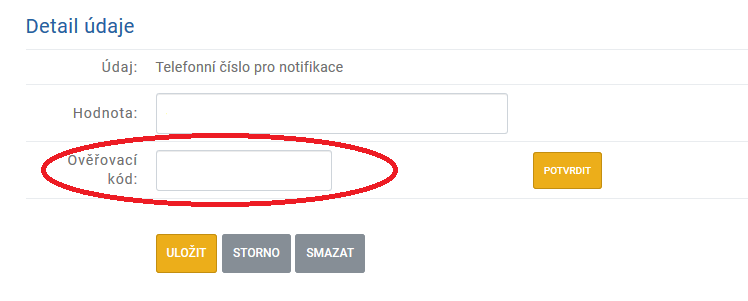
U uvedeného údaje je nyní zobrazeno Povolený – ano, Ověřeno – ano. Stejným způsobem vyplňte všechny ostatní řádky (při zadávání e-mailu přijde ověřovací kód do uvedené e-mailové schránky).
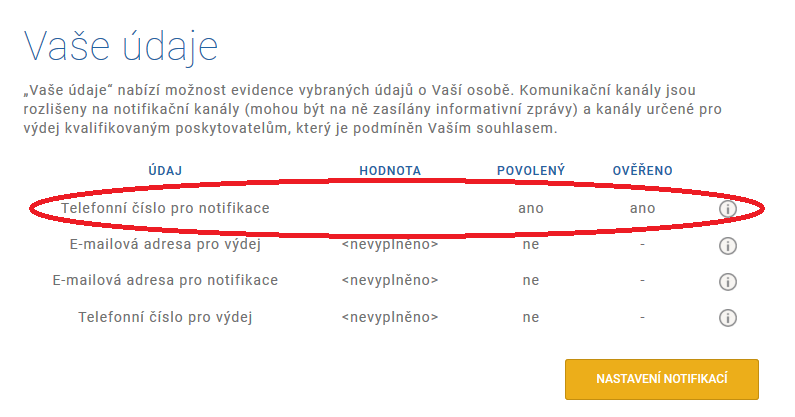
Nyní přejděte do ASI SFŽP ČR - https://zadosti.sfzp.cz/, kde klikněte na „Přihlásit se / Založit účet v AIS“
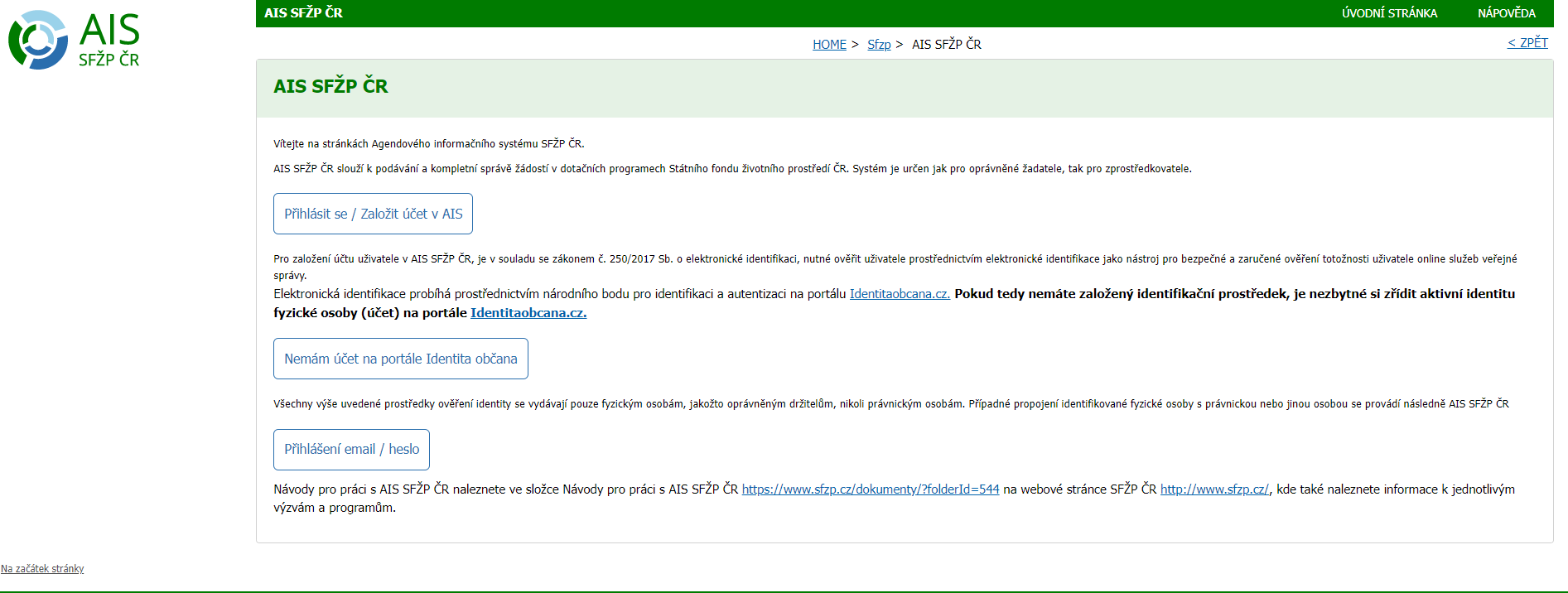
Ze zobrazeného seznamu vyberte „NIA ID (dříve „Jméno, Heslo, SMS“)“
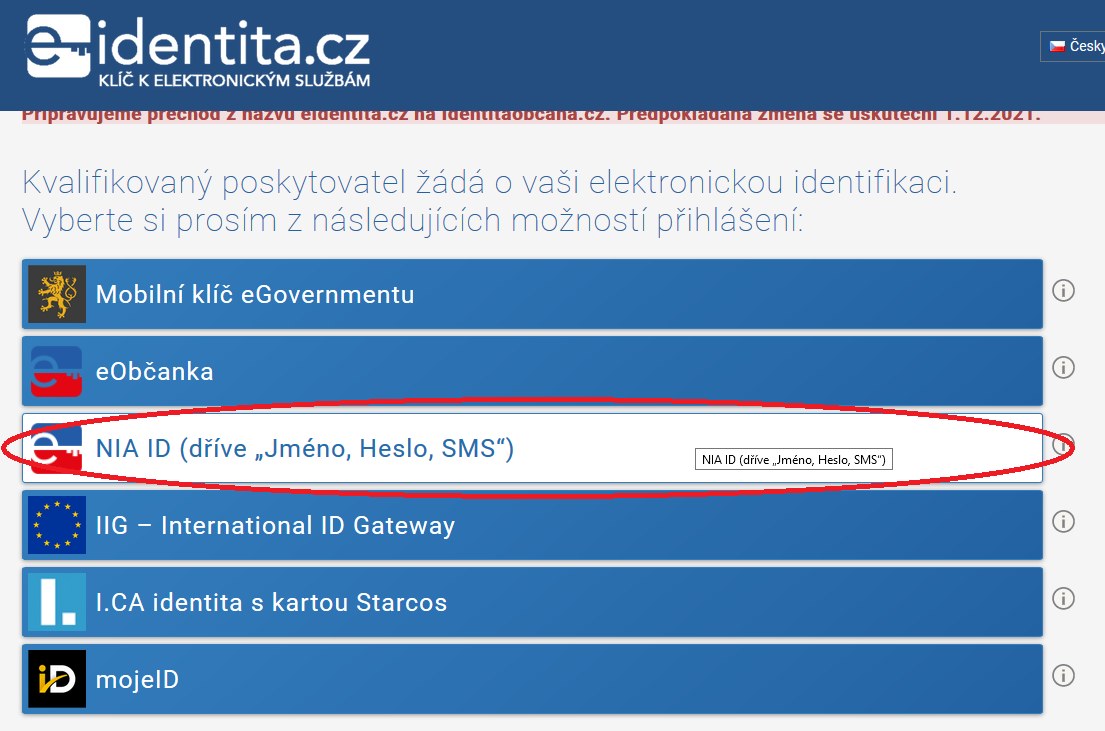
a přihlaste se pomocí Uživatelského jména, hesla a SMS kódu (stejně, jako jste již prováděli v jednom z předcházejících kroků.
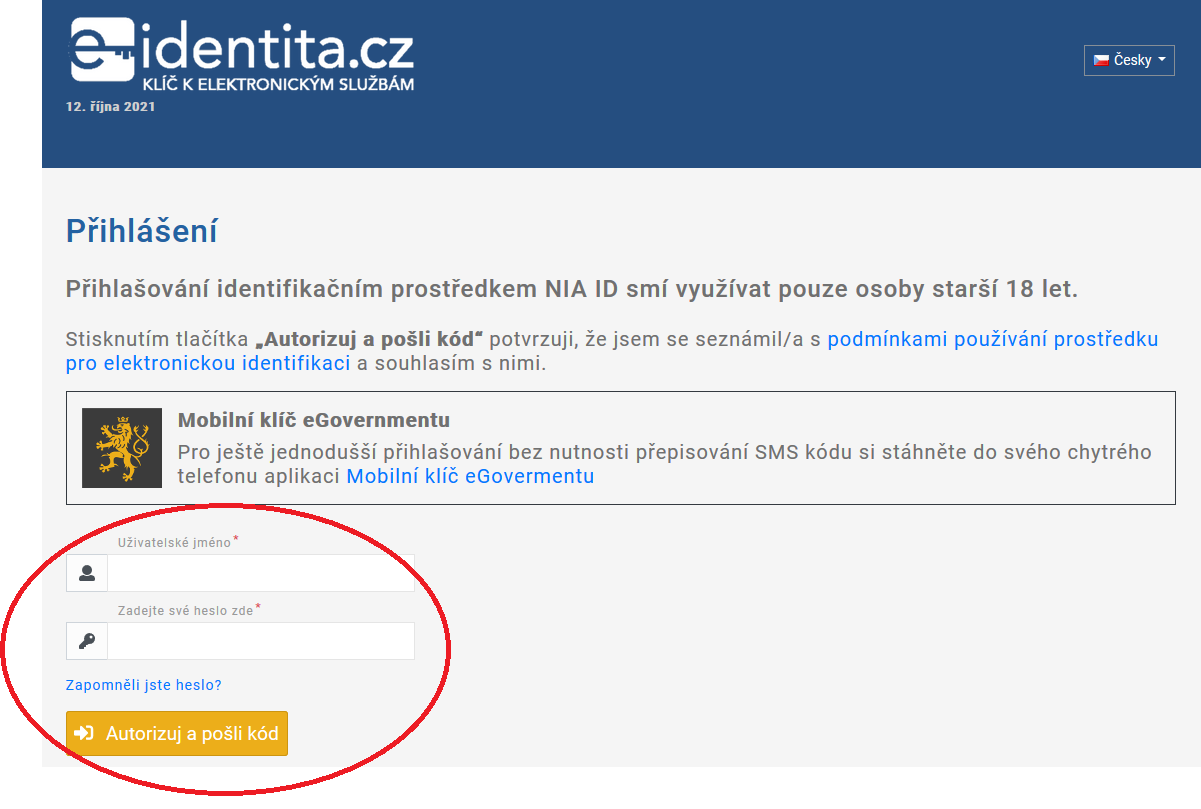
Nyní zaškrtněte, že berete uvedené informace na vědomí a udělte souhlas pro výdej uvedených údajů pro SFŽP ČR.
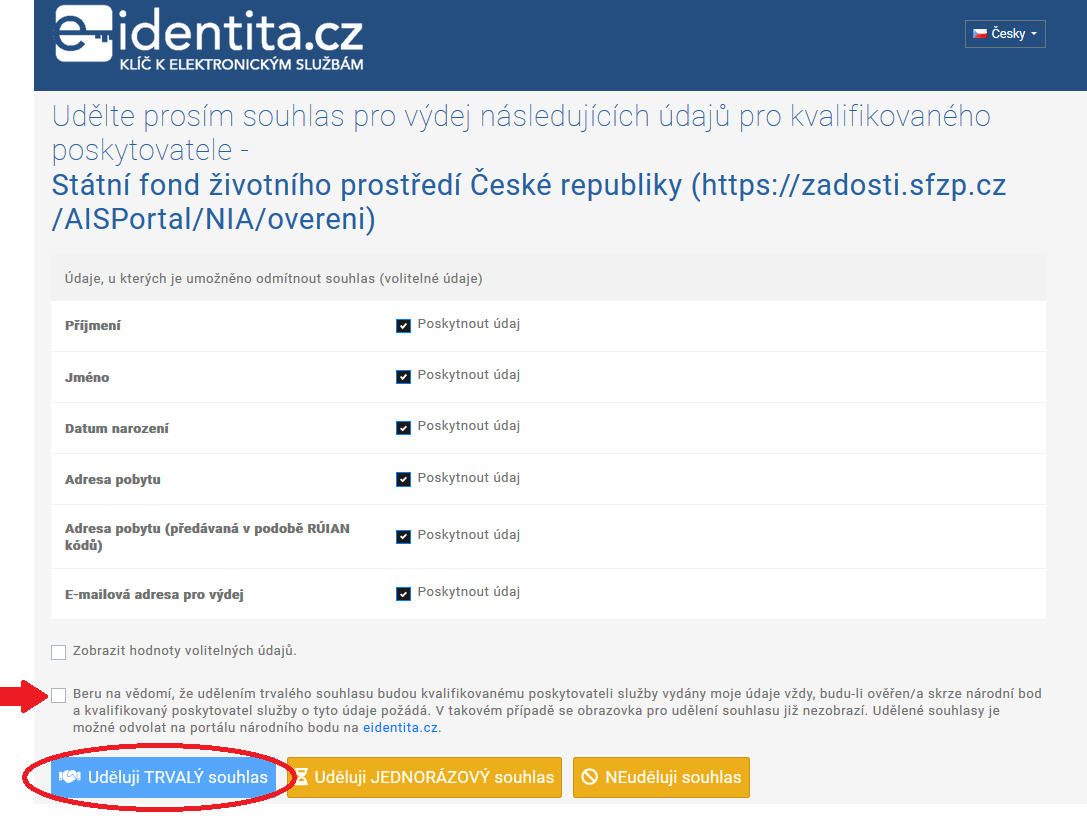
Pokud ještě nejste zaregistrovaní do AIS SFŽP ČR, zobrazí se následující stránka. Zkontrolujte uvedený e-mail a klikněte „Získat ověřovací kód“
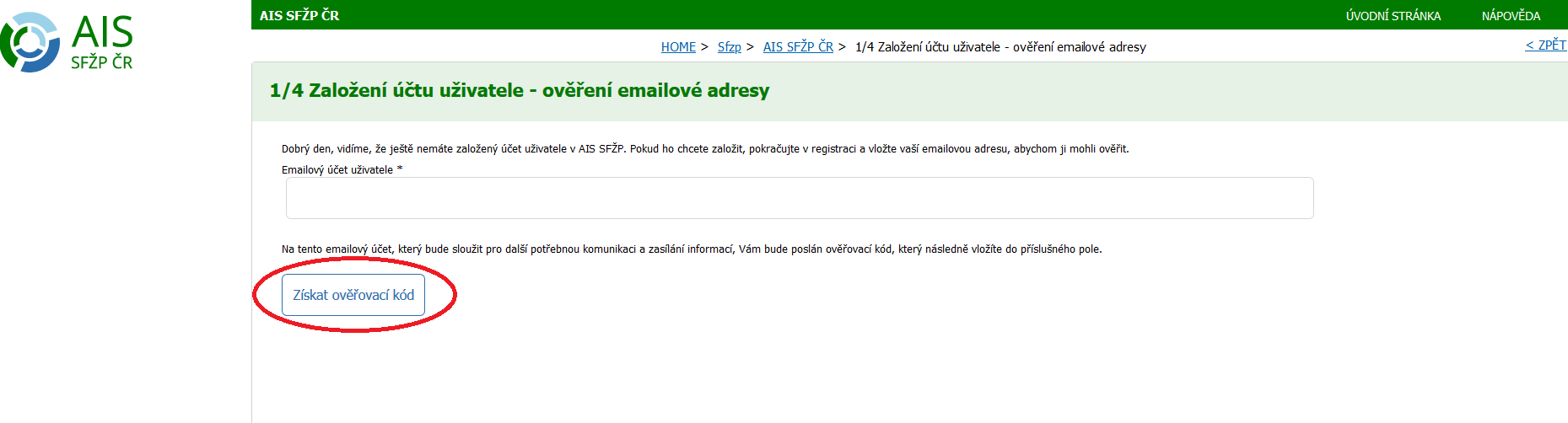
Na uvedený e-mail přijde zpráva s ověřovacím kódem, který zadejte do pole „Vložte ověřovací kód“. Po jeho zadání klikněte na „Potvrdit a pokračovat“
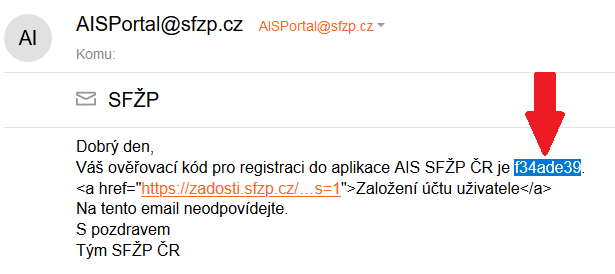
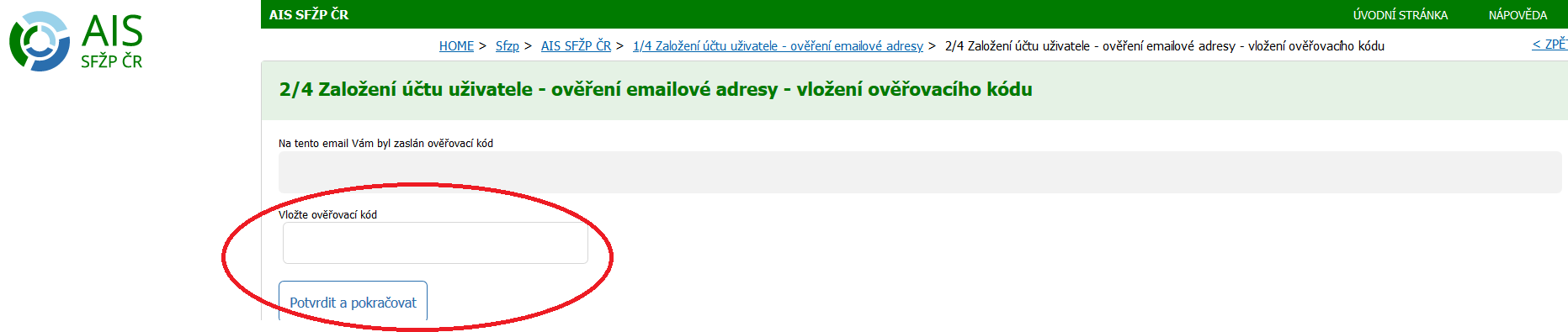
Na následující stránce je třeba:
1. Vyplnit telefonní číslo
2. přes ikonu tužky přidat adresu trvalého bydliště
3. po vyplnění klikněte „Dokončit registraci“
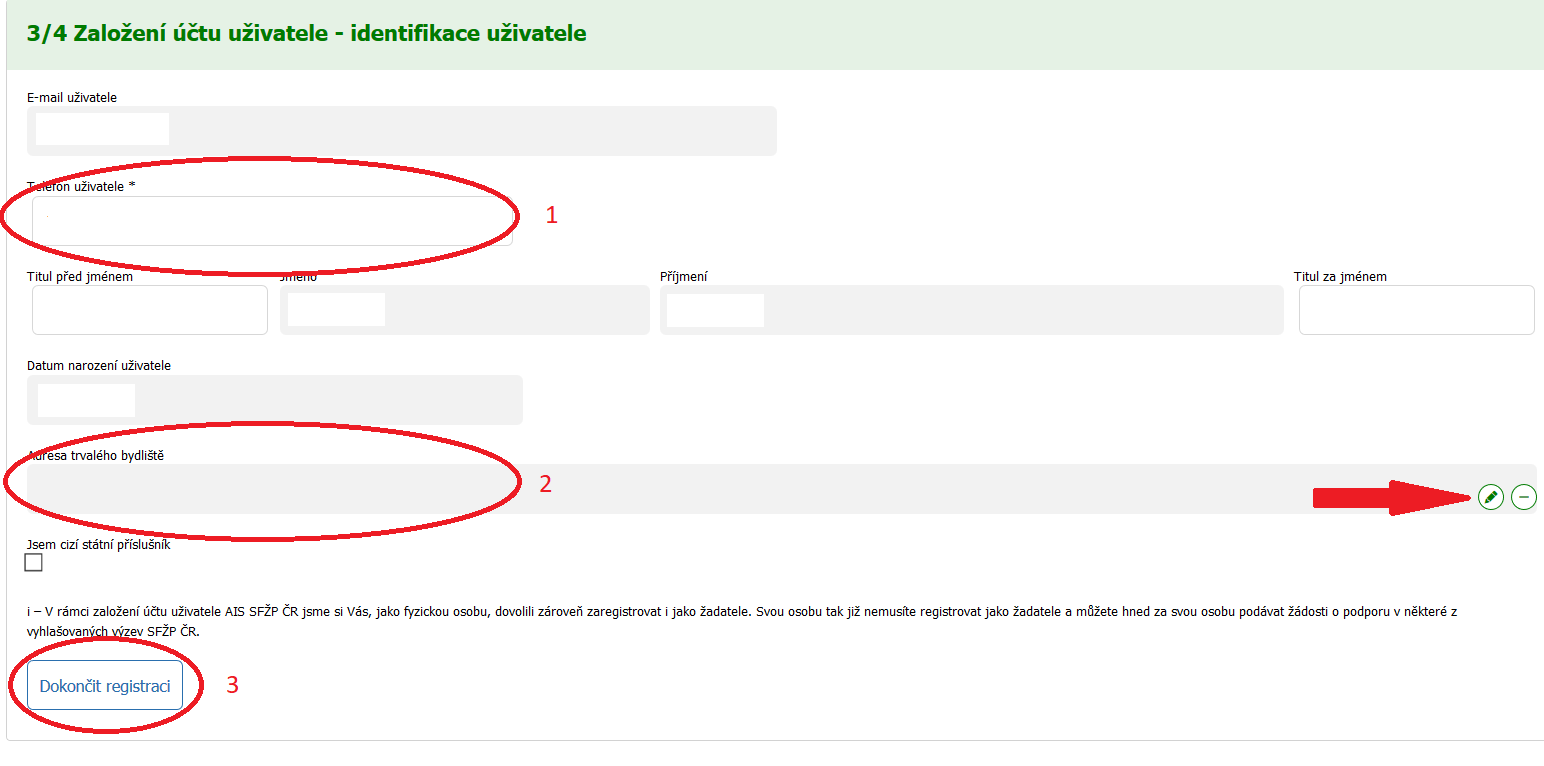
Následně klikněte na „Pokračovat“

Vaše registrace do AIS je nyní úspěšně dokončena a nacházíte se na hlavní obrazovce Vašeho účtu (Dashboard).